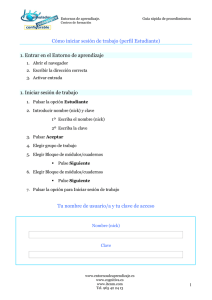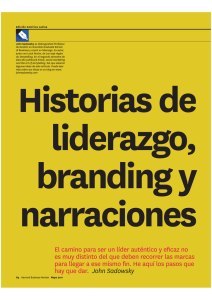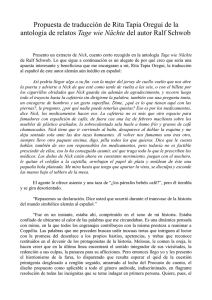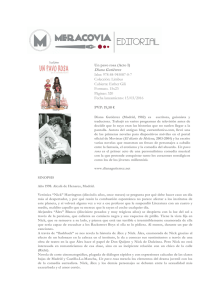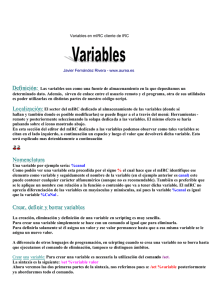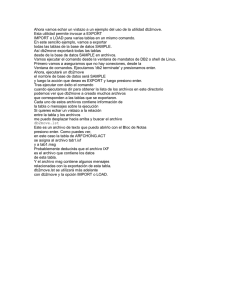MANUAL BOTS de Servicio de la Red IRC
Anuncio
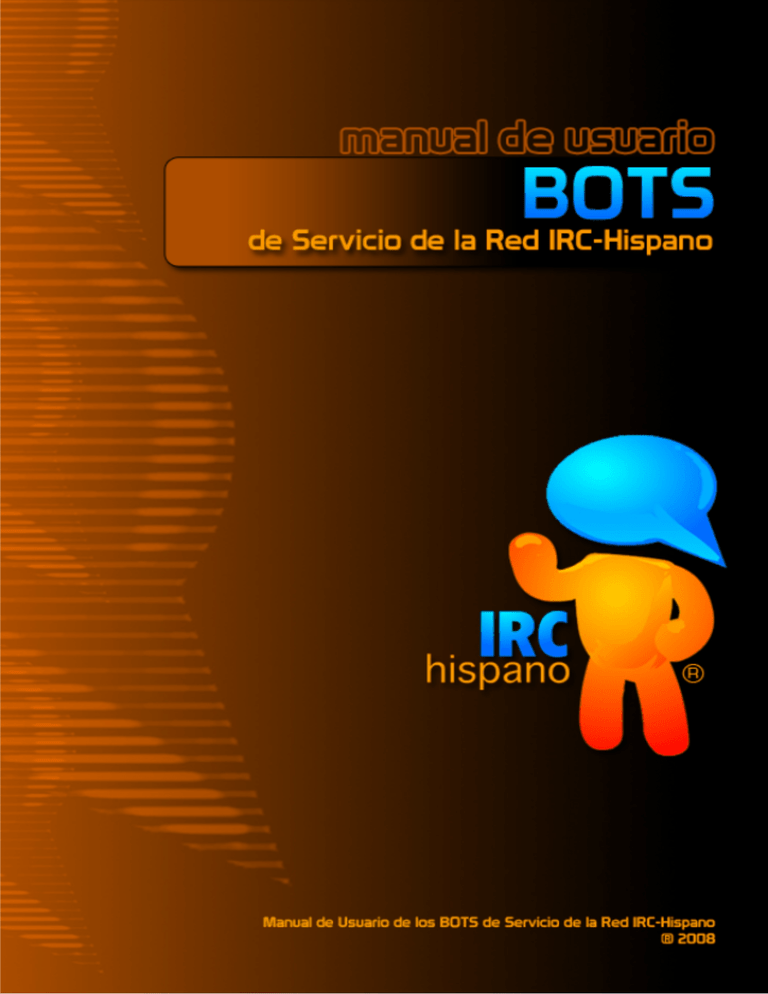
Página 1 Contenido Introducción del Manual.....................................................................................3 CHaN...........................................................................................................................4 Introducción.......................................................................4 Credenciales.......................................................................4 Funcionamiento..................................................................4 Comandos..........................................................................4 IDENTIFY.....................................................................4 ACCESS........................................................................5 LEVELS........................................................................5 SET..............................................................................6 AKICK..........................................................................9 CLEAR..........................................................................9 INVITE.......................................................................10 OP.............................................................................10 DEOP.........................................................................10 UNBAN.......................................................................10 DELACCESS................................................................11 INFO..........................................................................11 LIST...........................................................................11 IRCOPS......................................................................11 Soporte............................................................................11 NiCK............................................................................................................................12 Introducción.....................................................................12 Credenciales.....................................................................12 Funcionamiento................................................................12 Comandos........................................................................13 REGISTER..................................................................13 IDENTIFY...................................................................13 SENDPASS..................................................................13 GETNEWPASS.............................................................13 SENDNEWPASS...........................................................13 SET EMAIL.................................................................13 EMAILCODE................................................................14 ANULASETEMAIL.........................................................14 SET............................................................................14 ACCESS......................................................................15 INFO..........................................................................15 LIST...........................................................................15 STATUS......................................................................16 Soporte............................................................................16 MeMO........................................................................................................................17 Introducción.....................................................................17 Credenciales.....................................................................17 Funcionamiento................................................................17 Comandos........................................................................17 SEND.........................................................................17 LIST...........................................................................17 READ.........................................................................17 INFO..........................................................................18 DEL............................................................................18 SET............................................................................18 Soporte............................................................................19 CReG........................................................................................................................20 Introducción.....................................................................20 Credenciales.....................................................................20 Funcionamiento................................................................20 Comandos........................................................................20 REGISTRA..................................................................20 SECCION....................................................................21 APOYA........................................................................21 APOYOS.....................................................................21 ESTADO.....................................................................21 Soporte............................................................................22 IPVIRTUAL.............................................................................................................23 Introducción.....................................................................23 Credenciales.....................................................................23 Funcionamiento................................................................23 Comandos........................................................................23 ACTIVAR....................................................................23 ANULAR.....................................................................24 MOSTRAR...................................................................24 PROBAR.....................................................................24 AGENDA.....................................................................24 Soporte............................................................................24 sMs...........................................................................................................................25 Introducción.....................................................................25 Credenciales.....................................................................25 Funcionamiento................................................................25 Comandos para el bot.......................................................26 CREDITOS..................................................................26 ALTERNATIVOS...........................................................26 LISTA.........................................................................26 ESTADO.....................................................................27 SET TELEFONO...........................................................27 ACCESS......................................................................27 GRUPO.......................................................................27 GRUPOS.....................................................................28 PERMITIR...................................................................28 SMSR.........................................................................29 SEND.........................................................................29 SENDSMS...................................................................29 SENDCOLEGAS...........................................................29 DIFERIDO..................................................................30 NOTIFY......................................................................30 AVISA.........................................................................30 CONTESTADOR...........................................................31 NOEXPIRE..................................................................32 TRANSFERENCIA........................................................32 Comandos para el teléfono movil.......................................32 ALTA..........................................................................32 BAJA..........................................................................32 CARGA.......................................................................32 REG...........................................................................32 NOTIFY......................................................................33 AVISA.........................................................................33 CON...........................................................................33 DES............................................................................33 M...............................................................................33 ILINE.........................................................................33 Soporte............................................................................34 [20minutos]...........................................................................................................35 Introducción.....................................................................35 Credenciales.....................................................................35 Funcionamiento................................................................35 Comandos........................................................................35 SUBSCRIBE.................................................................35 UNSUBSCRIBE............................................................35 Soporte............................................................................35 _antispam..............................................................................................................36 Introducción.....................................................................36 Credenciales.....................................................................36 Funcionamiento................................................................36 Soporte............................................................................36 SHaDoW..................................................................................................................37 Introducción.....................................................................37 Credenciales.....................................................................37 Funcionamiento................................................................37 Soporte............................................................................37 Créditos del Manual..........................................................................................38 Copyright................................................................................................................38 Página 2 Introducción del Manual. Los servicios que la Red IRC-Hispano pone a tu disposición son controlados por lo que llamamos “bots de servicio”. Un bot (diminutivo de “robot”) es un programa informático que puede realizar diferentes funciones y está conectado al IRC, como si se tratase de un usuario normal, durante las 24 horas del día. En nuestra Red, normalmente, los bots de servicio no se encuentran alojados en un canal en concreto, es decir, sabemos que están conectados porque nos aparecen al hacerles un WHOIS (/whois El_Bot) pero no les vemos físicamente dentro de ningún canal. Sin embargo tienen la capacidad de interactuar con usuarios y canales aún sin estar dentro del canal. Su función en la Red, principalmente, es la de ayudar y proteger tanto a los usuarios como a los canales. Nuestros bots de servicio están identificados de forma que cualquier usuario pueda comprobar fácilmente si se trata de un bot oficial de la Red o por el contrario se trata de alguien o algo que pretende hacerse pasar por uno de ellos. En cada apartado explicaremos la forma de identificar a ese bot en cuestión. Los bots de servicio responden a comandos de forma que podemos “comunicarnos” con ellos escribiendo ciertas palabras a las que están preparados para responder con una acción determinada. Hay dos formas de comunicarnos con un bot: abriéndole un privado mediante el comando /QUERY y escribiendo en su privado los comandos que necesitemos, o enviándole directamente la orden mediante el comando /MSG. Aunque cualquiera de las dos formas es válida nosotros recomendamos la segunda y es en la que basaremos las explicaciones de este manual. Por estandarización en este manual expresaremos los comandos en letras mayúsculas, los parámetros obligatorios entre los símbolos “<” y “>” y los parámetros opcionales entre los símbolos “[” y “]”. Normalmente, todos los bots tienen una ayuda redactada a la que podemos acceder mediante el comando: /msg <BOT> HELP. Para cualquier problema relacionado con los Servicios de La Red puedes dirigirte a nuestro Canal de Soporte #opers_help donde serás atendido personalmente por un OPERador de la Red. A continuación veremos detalladamente las funciones de cada uno de los bots de servicio. Página 3 CHaN Servicio de Gestión de Canales Registrados. Introducción. El bot CHaN se encarga de gestionar los canales registrados en la Red. Permite controlar varios aspectos del canal. Asimismo, controla los accesos al canal permitiendo que todos los usuarios tengan los privilegios correspondientes y evitando que pueda ser tomado por usuarios ajenos al canal. Además, hace de servicio informativo para cualquier usuario que quiera conocer los datos principales del canal, aunque la mayoría de sus funciones son accesibles solamente para usuarios que tienen su nick registrado en la Red. Credenciales. Este servicio está identificado en el IRC con los siguientes parámetros: • • • • • nick: user/host: realname: nodo: información: CHaN -@Channel Server deep.space es un roBOT oficial de la Red Estos datos los puedes comprobar haciéndole un /WHOIS al nick del bot de servicio. Funcionamiento. Los comandos disponibles de este bot son los siguientes: Comandos de Administración de Canales: • • • • • • IDENTIFY ACCESS LEVELS SET AKICK CLEAR Comandos para Operadores de Canales: • • • • • INVITE OP DEOP UNBAN DELACCESS Comandos Informativos: • • • INFO LIST IRCOPS Comandos. IDENTIFY Sintaxis: /msg CHaN IDENTIFY <#canal> <clave> Mediante este comando un usuario puede identificarse como FOUNDER del canal. Para ejecutarlo es necesario que el nick esté registrado en la Red. Al estar identificado, el usuario será reconocido como si tuviera nivel 500 y podrá acceder a todos los comandos referentes a ese canal. Página 4 ACCESS Sintaxis: /msg CHaN ACCESS <#canal> <[ ADD | DEL | LIST ]> Mediante este comando se gestiona la lista de usuarios con acceso al canal. Nos permite visualizar la lista de registrados si tenemos nivel de ACC-LIST y también modificarla si tenemos nivel de ACC-CHANGE. Los parámetros que acepta este comando son los siguientes: • ACCESS <#canal> ADD <nick> <nivel> Nos permite realizar un ingreso en la lista de accesos del canal. Todo nick que ingresamos en esta lista tiene que estar obligatoriamente registrado en la Red. • ACCESS <#canal> DEL <nick|número> Nos permite eliminar un nick que se encuentre en la lista de accesos. • ACCESS <#canal> LIST [máscara] Nos permite visualizar la lista de accesos del canal. El comando acepta una máscara de búsqueda. Si no se especifica ninguna, se mostrará el listado completo. LEVELS Sintaxis: /msg CHaN LEVELS <#canal> <[ SET | DISABLE | LIST | RESET ]> Mediante este comando se gestiona la configuración de los niveles de acceso al canal. Nos permite visualizar la lista de niveles configurados aún no teniendo acceso al canal y también modificarla si estamos identificados como FOUNDER del canal. El valor requerido para tener acceso a los diferentes niveles puede ser configurado según las necesidades y está comprendido entre -1 y 500. Todos los niveles configurados con valor 500 serán únicamente accesibles al FOUNDER del canal o a los usuarios identificados como tal. Los niveles configurables son los siguientes: • AUTOOP Nivel mínimo requerido para que CHaN le ponga OP a un usuario automáticamente al entrar en el canal. • AUTOVOICE Nivel mínimo requerido para que CHaN le ponga VOICE a un usuario automáticamente al entrar en el canal. • AUTODEOP Nivel máximo requerido para que CHaN le quite OP a un usuario al entrar al canal. • NOJOIN Nivel requerido para que CHaN expulse automáticamente a un usuario cuando entra en el canal. • INVITE Nivel mínimo requerido para poder usar el comando INVITE de CHaN sobre el canal. • AKICK Nivel mínimo requerido para poder usar el comando AKICK de CHaN sobre el canal. • SET Nivel mínimo requerido para poder usar el comando SET de CHaN sobre el canal. • CLEAR Nivel mínimo requerido para poder usar el comando CLEAR de CHaN sobre el canal. • UNBAN Nivel mínimo requerido para poder usar el comando UNBAN de CHaN sobre el canal. Página 5 • OPDEOP Nivel mínimo requerido para poder usar los comandos OP y DEOP de CHaN sobre el canal. • ACC-LIST Nivel mínimo requerido para poder consultar la lista de accesos del canal. • ACC-CHANGE Nivel mínimo requerido para poder modificar la lista de accesos del canal. Los parámetros que acepta este comando son los siguientes: • LEVELS <#canal> SET <nombre.de.nivel> <valor> Mediante esta orden fijaremos el valor de un LEVEL. Por ejemplo, si tenemos configurado el AUTOOP en 300, cualquier usuario registrado en el canal por encima de ese nivel será consederado Operador y obtendrá automáticamente la @ al entrar. • LEVELS <#canal> DISABLE <nombre.de.nivel> Mediante esta orden deshabilitaremos la posibilidad de acceder a un LEVEL, sea cual sea el nivel de acceso del usuario en cuestión. Por ejemplo, si tenemos deshabilitado el AUTOOP, ningún usuario que entre al canal será consederado Operador y por tanto no obtendrá automáticamente la @ al entrar, tenga el nivel de acceso que tenga. • LEVELS <#canal> LIST Mediante esta orden obtendremos un listado de la configuración actual del canal especificado. SET Sintaxis: /msg CHaN SET <#canal> <opción> <parámetros> Mediante este comando podemos establecer diversas funciones importantes. Normalmente este tipo de funciones suelen estar restringidas al FOUNDER o Administradores del canal. Los parámetros que acepta este comando son los siguientes: Opciones Informativas: • SET DESC Sintaxis: /msg CHaN SET <#canal> DESC <texto> Mediante esta opción es posible definir o cambiar la descripción del canal. Esta información podrá ser consultada por cualquier usuario mediante el comando INFO. • SET URL Sintaxis: /msg CHaN SET <#canal> URL <pagina.web> Mediante esta opción es posible definir o cambiar la dirección web asociada al canal. Muy útil en el caso de que el canal disponga de página web. Esta información podrá ser consultada por cualquier usuario mediante el comando INFO. • SET EMAIL Sintaxis: /msg CHaN SET <#canal> EMAIL <correo@electrónico> Mediante esta opción es posible definir o cambiar la cuenta de correo asociada al canal. Muy útil para ponerse en contacto con el/la responsable del canal. Esta información podrá ser consultada por cualquier usuario mediante el comando INFO. Página 6 • SET ENTRYMSG Sintaxis: /msg CHaN SET <#canal> ENTRYMSG <texto> Mediante esta opción es posible definir o cambiar el mensaje de bienvenida que será mostrado a los usuarios por NOTICE de CHaN al entrar en el canal. • SET TOPIC Sintaxis: /msg CHaN SET <#canal> TOPIC <texto> Mediante este comando es posible definir o cambiar el TOPIC del canal. Esta orden es muy útil en conjunción con las opciones TOPICLOCK y DEFTOPIC. Opciones de Seguridad: • SET KEEPTOPIC Sintaxis: /msg CHaN SET <#canal> KEEPTOPIC <ON|OFF> Es la opción de TOPIC retenido. Cuando un canal se queda vacío, el TOPIC se pierde y se queda en blanco. Activando esta opción, CHaN memorizará el último TOPIC y lo restaurará la próxima vez que entre alguien. • SET TOPICLOCK Sintaxis: /msg CHaN SET <#canal> TOPICLOCK <ON|OFF> Es la opción de TOPIC bloqueado. Activando esta opción, el TOPIC del canal solamente podrá ser cambiado mediante el comando SET TOPIC de CHaN, es decir, si algún operador cambia el topic por el comando directo, CHaN volverá a poner el último que se fijara mediante el comando del bot. • SET DEFTOPIC Sintaxis: /msg CHaN SET <#canal> DEFTOPIC <ON|OFF> Es la opción de TOPIC por defecto. Activando esta opción, CHaN restaurará el último TOPIC definido mediante el SET TOPIC cada vez que el canal sea creado o cada vez que se ejecute un CLEAR TOPIC. • SET DEBUG Sintaxis: /msg CHaN SET <#canal> DEBUG <ON|OFF> Activando esta opción conseguimos que CHaN informe al canal mediante NOTICE de la ejecución de ciertos comandos, por ejemplo, notificará cada vez que se haga OP o DEOP. Esta opción solamente puede ser modificada por el FOUNDER del canal o alguien identificado como tal. • SET MLOCK Sintaxis: /msg CHaN SET <#canal> MLOCK <modos> Es la opción de Candado de Modos. Mediante esta opción se pueden fijar los modos del canal que se quieran proteger. Cuando algún operador cambie los modos protegidos, CHaN volverá a ponerlos tal cual se le indicó en el MLOCK. Se puede borrar el candado de modos escribiendo /msg CHaN SET <#canal> MLOCK + Página 7 • SET PRIVATE Sintaxis: /msg CHaN SET <#canal> PRIVATE <ON|OFF> Activando esta opción evitaremos que el canal aparezca cuando un usuario solicita un listado de canales registrados mediente el comando LIST de CHaN. • SET RESTRICTED Sintaxis: /msg CHaN SET <#canal> RESTRICTED <ON|OFF> Activando esta opción conseguimos hacer el canal RESTRINGIDO de forma que solamente tengan acceso al mismo los usuarios que tengan privilegio de operador o que tengan, si está activado el SECURE OPS, nivel de acceso positivo. De lo contrario serán expulsados del canal y se les prohibirá el acceso. NOTA : En la actualidad esta opción está deshabilitada y carece de utilidad. • SET SECURE Sintaxis: /msg CHaN SET <#canal> SECURE <ON|OFF> Esta opción activa los rangos de seguridad de forma que, si tenemos el AUTOOP o el AUTOVOICE configurado en -1, CHaN solamente actuará sobre nicks registrados en la Red. • SET SECUREOPS Sintaxis: /msg CHaN SET <#canal> SECUREOPS <ON|OFF> Esta opción activa los operadores seguros de forma que ningún usuario del canal podrá tener @ si su nick no está registrado en la Red. Si alguien le da @ a un usuario no registrado y esta opción está activada, CHaN le quitará de inmediato el estatus de operador. • SET AUTOLIMIT Sintaxis: /msg CHaN SET <#canal> AUTOLIMIT <ON|OFF> Esta opción activa el sistema de seguridad de límite automático. Cuando está activada, el límite de usuarios del canal irá variando en función del número de usuarios reales que contenga. Mediante esta función se pueden prevenir ataques de clones o “massjoins”. Esta función es incompatible con el modo (+l) de límite de usuarios. Opciones Administrativas: • SET FOUNDER Sintaxis: /msg CHaN SET <#canal> FOUNDER <nick> Mediante esta opción podemos cambiar el FOUNDER de un canal. Definimos FOUNDER como la persona que aparece en la INFO del canal y no como el DUEÑO del mismo. Esta opción solamente puede ser modificada por el FOUNDER del canal o alguien identificado como tal. • SET SUCCESSOR Sintaxis: /msg CHaN SET <#canal> SUCCESSOR <nick> Mediante esta función podemos definir o cambiar el SUCCESSOR del canal. El SUCCESSOR del canal es la persona que se hará cargo del canal en caso de que expirase el nick del FOUNDER, pasando ésta a tener ese estatus. Hasta ese momento, el SUCCESSOR del canal no tiene ningún privilegio en el mismo a no ser que se le de acceso en la lista de registros. Esta opción solamente puede ser modificada por el FOUNDER del canal o alguien identificado como tal. Página 8 • SET PASSWORD Sintaxis: /msg CHaN SET <#canal> PASSWORD <nueva.clave> Mediante esta opción podemos cambiar la clave de FOUNDER del canal. Esta opción solamente puede ser modificada por el FOUNDER del canal o alguien identificado como tal. AKICK Sintaxis: /msg CHaN AKICK <#canal> LIST|ADD|DEL Esta función gestiona la lista de AKICK del canal y funciona mediante máscaras. Cuando un usuario se ajusta a una máscara que está en la lista de AKICK e intenta entrar al canal, CHaN lo agrega a la lista de BAN del canal y además lo expulsa automáticamente. Se puede especificar un motivo de KICK que se mostrará en la expulsión del afectado. Este comando es accesible a cualquier usuario que tenga nivel igual o superior al configurado en LEVEL AKICK. Los parámetros que acepta este comando son los siguientes: • AKICK LIST Sintaxis: /msg CHaN AKICK <#canal> LIST [máscara] Esta función nos permite obtener un listado de las máscaras que hay ingresadas en la lista de AKICK del canal. Opcionalmente podemos darle una máscara como patrón de búsqueda. Pero si no lo hacemos, nos mostrará el listado completo. En el listado obtenido veremos el número de orden que ocupa el AKICK, la máscara a la que afecta y el motivo de expulsión definido. • AKICK ADD Sintaxis: /msg CHaN AKICK <#canal> ADD <máscara> [motivo] Esta función nos permite añadir una máscara a la lista de AKICK. Como parámetro opcional podemos definir un motivo de expulsión. Si en lugar de una máscara introducimos una sola palabra, CHaN interpretará que nos estamos refiriendo a un nick y lo agregará con una máscara genérica. • AKICK DEL Sintaxis: /msg CHaN AKICK <#canal> DEL <máscara|número> Esta función nos permite eliminar una máscara de la lista de AKICK del canal. Podemos hacerlo mediante el número de orden del AKICK listando previamente todos los ingresos. CLEAR Sintaxis: /msg CHaN CLEAR <#canal> <OPCION> Mediante este comando podemos eliminar o resetear ciertos parámetros del canal. Este comando es accesible a cualquier usuario que tenga nivel igual o superior al configurado en LEVEL CLEAR. Las opciones que acepta este comando son las siguientes: • CLEAR MODES Resetea los modos del canal que hubieran sido activados, y repondría todos los que estén fijados en el MLOCK. Página 9 • CLEAR BANS Limpia toda la lista de máscaras baneadas en el canal. • CLEAR OPS Quita el OP (@) a todos los usuarios del canal que lo tuvieran. • CLEAR VOICES Quita el VOICE (+) a todos los usuarios del canal que lo tuvieran. • CLEAR TOPIC Resetea el TOPIC del canal y coloca el último que fuera fijado mediante el comando SET TOPIC. • CLEAR USERS Hace un KICK a todos los usuarios del canal. INVITE Sintaxis: /msg CHaN INVITE <#canal> Mediante este comando podemos hacer que CHaN nos invite al canal especificado. Recordemos que cuando un usuario es invitado a un canal puede saltarse algunas restricciones, por ejemplo, entraría al canal aunque estuviera baneado, aunque supere el límite de usuarios fijado y aunque el canal esté en modo de “solo invitados”. Este comando es accesible a cualquier usuario que tenga nivel igual o superior al configurado en LEVEL INVITE. OP Sintaxis: /msg CHaN OP <#canal> <nick> Mediante este comando conseguimos que CHaN le de OP a un usuario en un canal. Se pueden especificar varios usuarios a la vez separados por espacios. Si el usuario no tiene privilegios para tener @, al mismo tiempo que se la da, se la volverá a quitar. Este comando es accesible a cualquier usuario que tenga nivel igual o superior al configurado en LEVEL OPDEOP. DEOP Sintaxis: /msg CHaN DEOP <#canal> <nick> Mediante este comando conseguimos que CHaN le quite el OP a un usuario en un canal. Solamente podremos ejecutarlo sobre un usuario que tenga menos nivel de acceso al canal que nosotros. Este comando es accesible a cualquier usuario que tenga nivel igual o superior al configurado en LEVEL OPDEOP. UNBAN Sintaxis: /msg CHaN UNBAN <#canal> Mediante este comando podemos quitarnos un BAN en un canal. Aunque solamente podemos quitarlo si el BAN está puesto a una máscara que afecte directamente a nuestro nick o a nuestra ident, es decir, podríamos quitar un BAN que nos afectara en formato nick!*@* , en formato nick!ident@* , en formato *!ident@* o en formato *!*@tu.ip.real, no sirviendo en este caso una IP virtual. Este comando es accesible a cualquier usuario que tenga nivel igual o superior al configurado en LEVEL UNBAN. Página 10 DELACCESS Sintaxis: /msg CHaN DELACCESS <#canal> Mediante este comando podemos eliminar nuestro acceso a un canal, siempre que el acceso no sea negativo. INFO Sintaxis: /msg CHaN INFO <#canal> Mediante este comando podemos solicitar la información referente a un canal. En esta información nos aparecerán los siguientes datos: • • • • • • • • • • • • Estado actual del canal: ACTIVO o SUSPENDIDO Nick del FOUNDER Nick del SUCCESSOR si hubiera alguno Descripción del canal. Fecha de registro Fecha de la última vez que tuvo actividad Último TOPIC que se fijó mediante CHaN Nick de la persona que fijó el último TOPIC Página web del canal si hubiera alguna Email del canal si hubiera alguno Opciones que tiene activadas Configuración de su candado de modos LIST Sintaxis: /msg CHaN LIST <patrón.de.búsqueda> Mediante este comando podemos obtener un listado parcial de canales registrados en la Red. El patrón de búsqueda acepta los comodines “*” y “?” y solamente serán listados los canales que no tengan activada la opción SET PRIVATE. IRCOPS Sintaxis: /msg CHaN IRCOPS Mediante este comando obtendremos un listado de los Operadores de la Red que no estén identificados de la forma habitual, como es el caso de los PRE-Operadores en fase de aprendizaje. Este comando es muy útil para cuando se dirija a nosotros un PRE-Operador de la Red que se identifique como tal y queramos comprobar que realmente es un representante de la Red. Soporte. Para cualquier problema relacionado con CHaN y los canales puedes dirigirte a nuestro Canal de Soporte #opers_help durante las 24 horas del día donde serás atendido personalmente por un OPERador de la Red. También puedes redactar un email y enviarlo a [email protected] explicando tu problema de manera clara y concisa donde un responsable de este departamento se pondrá en contacto contigo para solucionarlo lo antes posible. Página 11 NiCK Servicio de Gestión de Nicks Registrados. Introducción. El bot NiCK se encarga de gestionar los nicks registrados en la Red. Permite controlar varios aspectos del nick. Asimismo, se encarga de proteger los nicks de forma que, tras su registro, solamente puedan ser utilizados por su auténtico dueño. Además hace de servicio informativo para cualquier usuario que quiera conocer los datos principales del nick aunque la mayoría de sus funciones son accesible solamente para usuarios que tienen su nick registrado en la Red. Credenciales. Este servicio está identificado en el IRC con los siguientes parámetros: • • • • • nick: user/host: realname: nodo: información: NiCK -@Nickname Server deep.space es un roBOT oficial de la Red Estos datos los puedes comprobar haciéndole un /WHOIS al nick del bot de servicio. Funcionamiento. Los comandos disponibles de este bot son los siguientes: Registro de nicks: • REGISTER Gestión de contraseñas: • • • • IDENTIFY SENDPASS GETNEWPASS SENDNEWPASS Gestión de email: • • • SET EMAIL EMAILCODE ANULASETEMAIL Administración de opciones: • • SET ACCESS Comandos Informativos: • • • INFO LIST STATUS Página 12 Comandos. REGISTER Sintaxis: /msg NiCK REGISTER <correo@electrónico> Mediante este comando podemos efectuar el registro de nuestro nick en la Red. Tras ejecutar el comando, nuestro nick será renombrado por uno aleatorio. Esto nos indica que nuestro nick ha sido registrado correctamente y por tanto, desde ese momento, es necesario conocer la clave para poder usarlo. A los pocos minutos recibiremos un email en la cuenta especificada en el que se nos explica el procedimiento a seguir para poder usar el nick y para poder cambiarle la clave por una que nosotos elijamos y que nos resulte más fácil de recordar. En ese email nos llegará una clave temporal y aleatoria que el sistema le asigna a nuestro nick hasta que la cambiemos nosotros una vez identificados. Para ponernos el nick registrado, ejecutamos el comando del servidor /NICK <nick>:<clave> Si por alguna circunstancia no llegara el email, comprobamos la bandeja de “correo no deseado” por si hubiera entrado alli. De no ser así, acudiremos al Canal de Soporte #opers_help para que nos atienda personalmente un OPERador de la Red. IDENTIFY Sintaxis: /msg NiCK IDENTIFY <clave> Mediante este comando podemos identificarnos ante los servicios como propietarios del nick. En la actualidad lamayoría de los nicks están registrados en la base de datos del servidor, BDD, y se identifican directamente mediante el comando /nick <nick>:<password>. SENDPASS Sintaxis: /msg NiCK SENDPASS [<nick>] Este comando permite recuperar la clave extraviada de un nick. Su función es la de enviar la clave actual de un nick a la cuenta de correo electrónico que tiene asociada. Si no se especifica un nick, se actuará sobre el usuario que lo ejecuta. Por motivos de seguridad, un usuario puede hacer un SENDPASS solamente una vez cada hora. Igualmente un usuario puede recibir un SENDPASS solamente una vez cada 12 horas. Este comando es accesible a cualquier usuario que tenga su nick registrado. GETNEWPASS Sintaxis: /msg NiCK GETNEWPASS Mediante este comando podemos generar una clave de seguridad para nuestro nick. Tras ejecutarlo se crea una nueva clave y se fija automáticamente al mismo tiempo que el bot nos la comunica. Desde ese momento, la clave para usar nuestro nick será la que se ha generado. SENDNEWPASS Sintaxis: /msg NiCK SENDNEWPASS Mediante este comando podemos generar una clave de seguridad para nuestro nick. Tras ejecutarlo se crea una nueva clave y se fija automáticamente al mismo tiempo que se nos envía a la dirección de correo electrónico asociada al nick. Desde ese momento, la clave para usar nuestro nick será la que se ha generado. SET EMAIL Sintaxis: /msg NiCK SET EMAIL <correo@electrónico> Mediante este comando podemos cambiar la dirección de correo electrónico asociada a nuestro nick. El cambio de email se hará efectivo en los próximos siete días si no lo forzamos. Tras ejecutar el comando, el sistema enviará un email a nuestra antigua dirección de correo electrónico con un código que podemos usar para forzar el cambio de modo que sea efectivo en el momento. (Consultar comando EMAILCODE para más información). Página 13 EMAILCODE Sintaxis: /msg NiCK EMAILCODE <código> Mediante este comando forzamos el cambio de email que previamente solicitamos con el comando SET EMAIL. Tras ejecutar este comando el cambio de email se hará de forma inmediata. ANULASETEMAIL Sintaxis: /msg NiCK ANULASETEMAIL Mediante este comando anulamos un cambio de email que previamente haya sido solicitado con el comando SET EMAIL. SET Sintaxis: /msg NiCK SET <opción> <parámetros> Mediante este comando podemos establecer diversas funciones importantes. Los parámetros que acepta este comando son los siguientes: Opciones de Seguridad: • SET PASSWORD Sintaxis: /msg NiCK SET PASSWORD <clave> Esta opción nos permite cambiar la clave actual de nuestro nick por la que le especifiquemos. La nueva clave no puede contener espacios, su longitud mínima tiene que ser de 5 caracteres y máxima de 31 caracteres. Recomendamos no usar datos personales como contraseña como por ejemplo tu número de teléfono o del Documento Nacional de Identidad. • SET PRIVATE Sintaxis: /msg NiCK SET PRIVATE <ON|OFF> Activando esta opción evitaremos que nuestro nick aparezca cuando un usuario solicita un listado de nicks registrados mediente el comando LIST de NiCK. • SET KILL Activando esta opción, si un usuario se pone nuestro nick y no se identifica en un tiempo máximo de un minuto, el sistema le renombrará poniéndole un nick aleatorio. (20 segundos si has activado la opción QUICK en lugar de KILL). Por las características del servidor y debido a que la gran mayoría de nicks están migrados a la BDD, esta opción está obsoleta. • SET ACCESS Esta opción nos permite activar los rangos de seguridad de NiCK para el uso de nuestro nick. Funciona en conjunción con la función SET KILL. Por las características del servidor y debido a que la gran mayoría de nicks están migrados a la BDD, esta opción está obsoleta. Página 14 Opciones Informativas: • SET URL Sintaxis: /msg NiCK SET URL <pagina.web> Mediante esta opción es posible definir o cambiar la dirección web asociada al nuestro nick. Muy útil en el caso de que el usuario disponga de página web. Esta información podrá ser consultada por cualquier usuario mediante el comando INFO. • SET HIDE QUIT Sintaxis: /msg NiCK SET HIDE QUIT <ON|OFF> Activando esta opción podemos ocultar nuestro último mensaje de salida que no será mostrado cuando un usuario consulte los datos de nuestro nick con el comando INFO. Opciones de Configuración: • SET LANGUAGE Mediante este comando podemos cambiar el idioma en el que los bots de servicio se comunican con nosotros. En la actualidad solamente está disponible el castellano y esta función carece de utilidad. ACCESS Mediante este comando controlamos la lista de accesos autorizados a nuestro nick. En la actualidad esta función carece de utilidad. INFO Sintaxis: /msg NiCK INFO <nick> Mediante este comando podemos solicitar la información referente a un nick. En esta información nos aparecerán los siguientes datos: • • • • • • • • • • Condición de SUSPENDIDO en caso de estarlo Último realname utilizado Fecha de registro Fecha de la última vez que tuvo actividad Confirmación de que ha sido migrado a la BDD Último mensaje de salida si no lo tiene oculto Página web del nick Link a su perfil de usuario Opciones que tiene activadas IP-Virtual que usa en la Red LIST Sintaxis: /msg NiCK LIST <patrón.de.búsqueda> Mediante este comando podemos obtener un listado parcial de nicks registrados en la Red. El patrón de búsqueda acepta los comodines “*” y “?” y solamente serán listados los nicks que no tengan activada la opción SET PRIVATE. Página 15 STATUS Sintaxis: /msg NiCK STATUS <nick> Mediante este comando podemos conocer el estado en el que se encuentra actualmente un nick. Las posibles respuestas a esta información son: • • • • • • • -1 0 1 2 3 4 5 El El El El El El El nick nick nick nick nick nick nick no está registrado no está conectado no está identificado está solamente reconocido por la lista de acceso está correctamente identificado está suspendido está prohibido y no puede ser utilizado ni registrado Soporte. Para cualquier problema relacionado con NiCK y los nicks puedes dirigirte a nuestro Canal de Soporte #opers_help durante las 24 horas del día donde serás atendido personalmente por un OPERador de la Red. También puedes redactar un email y enviarlo a [email protected] explicando tu problema de manera clara y concisa donde un responsable de este departamento se pondrá en contacto contigo para solucionarlo lo antes posible. Página 16 MeMO Gestión de Mensajería entre Usuarios y Canales Registrados. Introducción. El bot MeMO se encarga de gestionar la mensajería entre usuarios y canales registrados en la Red. Permite enviar mensajes a usuarios aunque no estén conectados al IRC de forma que los reciban cuando se conecten. Credenciales. Este servicio está identificado en el IRC con los siguientes parámetros: • • • • • nick: user/host: realname: nodo: información: MeMO -@Memo Server deep.space es un roBOT oficial de la Red Estos datos los puedes comprobar haciéndole un /WHOIS al nick del bot de servicio. Funcionamiento. Los comandos disponibles de este bot son los siguientes: • • • • • • SEND LIST READ INFO DEL SET Comandos. SEND Sintaxis: /msg MeMO SEND <nick|#canal> <texto> Mediante este comando podemos enviar un mensaje a un usuario registrado o a un canal registrado. LIST Sintaxis: /msg MeMO LIST [<#canal>] [NEW] Mediante este comando podemos obtener un listado de los mensajes recibidos. Si le especificamos el nombre de un canal, listará los mensajes que tiene ese canal siempre que tengamos acceso en el LEVEL MEMO de CHaN. Si le especificamos el parámetro NEW, solamente listará los mensajes no leídos. READ Sintaxis: /msg MeMO READ [<#canal>] <número|LAST> Mediante este comando podemos leer un mensaje especificado. Si le especificamos el nombre de un canal, leerá el mensaje que le indiquemos de ese canal siempre que tengamos acceso en el LEVEL MEMO de CHaN. Si le especificamos el parámetro LAST en lugar del número de mensaje, leeremos el último mensaje no leído. Página 17 INFO Sintaxis: /msg MeMO INFO [<#canal>] Este comando nos muestra información del número de mensajes que tenemos, cúantos de ellos aún no han sido leídos y la capacidad de mensajes que tenemos configurada para recibir. Si le especificamos el nombre de un canal, nos dará la misma información pero referente al canal, siempre que tengamos acceso en el LEVEL MEMO de CHaN. DEL Sintaxis: /msg MeMO DEL [<#canal>] <número|rango|ALL> Mediante este canal podemos borrar un mensaje, varios o todos. Si le indicamos un número, borrará solamente el número indicado. Podemos indicarle un rango del tipo “1,2,3” que borraría esos mensajes. También podemos indicarle un rango del tipo “2-5” que borraría los mensajes del 2 al 5. Podemos también conjuntar los dos tipos de rangos, por ejemplo: “1-3,6-9” que borraría los mensajes del 1 al 3 y del 6 al 9. Por último podemos especificarle en lugar de números el parámetro ALL que borraría todos los mensajes. Si le especificamos el nombre de un canal, tendrá el mismo efecto pero sobre el canal indicado siempre que tengamos acceso en el LEVEL MEMO de CHaN. SET Sintaxis: /msg MeMO SET <opción> <parámetros> Mediante este comando podemos definir algunas opciones de nuestro servicio de mensajería. Las opciones que acepta este comando son las siguientes: • SET LIMIT Sintaxis: /msg MeMO SET LIMIT [<#canal>] <límite> Mediante esta opción podemos fijar cuál será el límite de mensajes que podemos recibir, siendo un valor configurable entre 0 y 25. Si el límite de mensajes lo tenemos fijado en 0, no recibiremos ningún mensaje de ningún usuario, pero sí recibiremos los mensajes masivos que envía La Red para mandar información importante. • SET NOTIFY Sintaxis: /msg MeMO SET NOTIFY <opción> Mediante este comando podemos establecer el momento en el que queremos que se nos informe de que tenemos un nuevo mensaje. Las opciones disponibles son: • ON para ser notificados cuando nos conectemos, cuando salgamos del estado de away y cuendo se nos envíe un mensaje nuevo estando conectados a la Red. • LOGON para ser notificados solamente cuando nos conectemos y al salir del estado de away. Página 18 • NEW para ser notificados solamente cuando se nos envíe un mensaje nuevo. • OFF para no recibir notificación alguna cuando tengamos un nuevo mensaje. Soporte. Para cualquier problema relacionado con MeMO y la mensajería puedes dirigirte a nuestro Canal de Soporte #opers_help durante las 24 horas del día donde serás atendido personalmente por un OPERador de la Red. Página 19 CReG Servicio de Solicitud de Canales. Introducción. El bot CReG se encarga de gestionar la solicitud de registro de un canal. Mediante este bot podemos solicitar un canal para que sea registrado. Su viabilidad será estudiada por la Comisión de Canales de IRC-Hispano. Posterirmente, si la evaluación ha sido positiva, el canal pasará a estar registrado y gestionado por CHaN. Credenciales. Este servicio está identificado en el IRC con los siguientes parámetros: • • • • • nick: user/host: realname: información: información: CReG [email protected] Bot de registro de canales Es un OPERador de los Servicios de Red is an IRC Operator Estos datos los puedes comprobar haciéndole un /WHOIS al nick del bot de servicio. Funcionamiento. Los comandos disponibles de este bot son los siguientes: • • • • • REGISTRA SECCION APOYA APOYOS ESTADO Comandos. REGISTRA Sintaxis: /msg CReG REGISTRA <#canal> <clave> <sección> <descripción> Mediante este comando solicitamos el registro de un canal. A continuación explicamos detalladamente los parámetros que se esperan en cada campo: • <#canal> Se refiere al nombre completo del canal. El nombre de un canal siempre tiene que comenzar por el símbolo (#) almohadilla, su longitud tiene que estar entre 4 y 24 caracteres, no puede contener espacios en blanco y tiene que ajustarse a la normativa de la Red sobre el registro de canales que puede ser consultada en la siguiente web: http://www.irc-hispano.es/normas-registro-canales/ • <clave> Se refiere a la clave de FOUNDER que tendrá el canal, necesaria para la posterior identificación del solicitante como fundador del canal. • <sección> Se refiere a un código de tres digitos que identifica la sección en la que queremos clasificar nuestro canal. Las secciones pueden ser consultadas con el comando SECCION. Página 20 • <descripción> Se refiere a una descripción clara y concisa sobre la función que cumplirá el canal en la Red. En este campo no se debe introducir un mensaje promocional del tipo “Ven y pásatelo bien en este canal de amigos de 25 años” sino mas bien algo como “Canal de amistad para gente de 25 años”, por poner un ejemplo. Recordamos que se trata de una descripción, no de un mensaje promocional. Tengamos en cuenta que esa descripción es el texto que irá dirigido a la Comisión de Canales de IRC-Hispano y en base al cual la solicitud del canal será evaluada. Tras ejecutar correctamente el comando, el canal quedará en espera de apoyos. Desde este momento tenemos que conseguir el apoyo de diez personas antes de una semana. Cada usuario que quiera apoyar la solicitud de nuestro canal tendrá que hacerlo mediante el comando APOYA. Este comando solamente puede ser utilizado una vez cada 24 horas siempre que no se tenga otra solicitud en curso, y el nick esté registrado en la Red. SECCION Sintaxis: /msg CReG SECCION [clave] Mediante este comando podemos visualizar de forma jerárquica las secciones en las que se puede clasificar un canal. Las secciones válidas para la clasificación de un canal irán marcadas con un asterisco. Al obtener un listado general de las secciones, seguramente no veamos ninguna marcada de esta manera. Eso es debido a que dentro de las secciones hay subsecciones. Entonces tendremos que volver a obtener un listado, en esta ocasión dándole el parámetro CLAVE para visualizar las subsecciones contenidas. APOYA Sintaxis: /msg CReG APOYA <#canal> Mediante este comando daremos nuestro apoyo a la solicitud de registro de un canal. Este comando se utilizará sobre un canal en espera de apoyos, no tiene sentido utilizarlo sobre un canal ya registrado. Es accesible a cualquier persona que tenga su nick registrado en la Red con, al menos, un més de antigüedad y solamente utilizable una vez cada 24 horas. APOYOS Sintaxis: /msg CReG APOYOS <nick|canal> Este comando tiene dos utilidades: Si lo usamos escribiendo nuestro nick, listará todos los apoyos que hemos realizado a cualquier canal y los canales que hayamos fundado Si lo utilizamos escribiendo el nombre de nuestro canal a la espera de apoyos, veremos los apoyos que hemos obtenido hasta el momento. En esta ocasión, el comando solamente lo puede utilizar el solicitante del canal y nádie mas que él. ESTADO Sintaxis: /msg CReG ESTADO <#canal> Mediante este comando podemos visualizar el estado en el que se encuentra un canal. Los posibles estados en los que se puede encontrar un canal son los siguientes: • PENDIENTE El canal ha sido solicitado correctamente, pero aún no cuenta con todos los apoyos necesarios para que pueda ser procesada la solicitud de registro. Página 21 • ENREGISTRO La solicitud está siendo estudiada por la Comisión de Canales de la Red. • ACEPTADO La solicitud de registro del canal ha sido aceptada. • DENEGADO La solicitud de registro del canal ha sido denegada. • REGISTRADO El canal se encuentra actualmente registrado. • SUSPENDIDO El canal ha sido suspendido cautelarmente. • COMERCIAL El canal está registrado y aceptado como comercial. • PROHIBIDO El registro del canal ha sido prohibido por la Administración de la Red. • DROPADO El registro del canal ha sido eliminado por la Administración de la Red. Soporte. Para cualquier problema relacionado con CReG puedes dirigirte a nuestro Canal de Soporte #opers_help durante las 24 horas del día donde serás atendido personalmente por un OPERador de la Red. Página 22 IPVIRTUAL Servicio de Activación de IP's Virtuales. Introducción. El bot IPVIRTUAL se encarga de activar la IP-Virtual de los usuarios que tiene su nick registrado en la Red. Actualmente, la personalización de la IP-Virtual es un servicio gratuito que IRC-Hispano ofrece a sus usuarios. Credenciales. Este servicio está identificado en el IRC con los siguientes parámetros: • • • • • • nick: user/host: realname: información: información: información: IPVIRTUAL -@Control de IP's virtuales Es un OPERador de los Servicios de Red is an IRC Operator es un roBOT oficial de la Red Estos datos los puedes comprobar haciéndole un /WHOIS al nick del bot de servicio. Funcionamiento. Los comandos disponibles de este bot son los siguientes: • • • • • ACTIVAR ANULAR MOSTRAR PROBAR AGENDA Comandos. ACTIVAR Sintaxis: /msg IPVIRTUAL ACTIVAR <ip.virtual | @agenda> Mediante este comando podemos ACTIVAR una nueva IP-Virtual, bien sea la primera, bien sea para renovar la que tengamos establecida actualmente. La IP-Virtual que elijamos solamente puede/debe cumplir las siguientes condiciones: • • • • • • • • • • • La longitud máxima será de 63 caracteres. Los caracteres válidos serán: • cualquier letra de la “A” a la “Z” (mayúsculas o minúsculas) • cualquier número del “0” al “9” • cualquiera de los caracteres: áéíóúÁÉÍÓÚàèìòùÀÈÌÒÙäëïöüÄËÏÖÜâêîôûÂÊÎÔÛñÑçÇ Los caracteres no válidos serán: • espacios, @, o cualquier otro caracter no contemplado en el punto aterior. No puede comenzar o terminar con “.” (punto). No puede comenzar con “_” (barra baja), “-” (guión). No puede contener dos o más veces seguidas ninguno de los caracteres “.” (punto), “_” (barra baja), “-” (guión). No puede contener la secuencia de caracteres “.-.” o “._.”. No puede ser un “.” (punto). No puede ser una IP real. No puede contener términos reservados para uso exclusivo de la Red como “IRC-Hispano”, “oper” u otros similares. El grupo de caracteres tras el último “.” (punto), o si la totalidad del texto no contiene ningún “.” (punto), debe tener una longitud superior a 4 caracteres y no contener “-” (guión) o “_” (barra baja). Página 23 Para ACTIVAR una IP virtual que tengamos almacenada en la agenda, tenemos que escribir el siguiente comando: • /msg IPVIRTUAL ACTIVAR @<id> El <id> es el número de posición en la agenda donde se encuentra ingresada la IP virtual. Por ejemplo, si queremos activar la IP virtual que tenemos almacenada en la posición 5, tenemos que escribir el comando: • /msg IPVIRTUAL ACTIVAR @5 Para que la IP-Virtual sea visible, es necesario tener activado el modo de usuario (+x) con el comando /mode <tu.nick> +x. ANULAR Sintaxis: /msg IPVIRTUAL ANULAR AHORA Mediante este comando desactivamos la IP-Virtual personalizada en caso de estar activada sobre nuestro nick, pero una vez anulada no podrás activar una nueva hasta que hayan pasado 24 horas. MOSTRAR Sintaxis /msg IPVIRTUAL MOSTRAR Mediante este comando visualizaremos diez IP's virtuales aleatorias ya existentes. PROBAR Sintaxis /msg IPVIRTUAL PROBAR <ip.virtual> Mediante este comando podemos comprobar si una IP virtual sería válida para ser activada. AGENDA Sintaxis /msg IPVIRTUAL AGENDA < LISTAR | PONER | QUITAR | MOD > Mediante este comando podemos mantener un listado de IP's virtuales que pretendamos usar habitualmente. Los parámetros que acepta este comando son los siguientes: • AGENDA LISTAR Nos permite visualizar todas las IP's virtuales que tengamos en nuestra agenda. • AGENDA PONER <id> <ip.virtual> Nos permite añadir una IP virtual a nuestra agenda en la posición (<id>) que queramos. Ejemplo: /msg IPVIRTUAL AGENDA PONER 1 soy.el.mejor • AGENDA QUITAR <id> Nos permite eliminar una IP virtual que tengamos ingresada en la agenda. Ejemplo: /msg IPVIRTUAL AGENDA QUITAR 1 • AGENDA MOD <id> <nueva.ip.virtual> Nos permite modificar una entrada que tengamos añadida en nuestra agenda en la posición que queramos. Ejemplo: /msg IPVIRTUAL AGENDA MOD 1 ahora.soy.el.peor No se permite añadir entradas repetidas en la agenda o modificar una entrada si la nueva es igual a otra ya existente. Soporte. Para cualquier problema relacionado con IPVIRTUAL puedes dirigirte a nuestro Canal de Soporte #opers_help durante las 24 horas del día donde serás atendido personalmente por un OPERador de la Red. Página 24 sMs Servicio SMS de Mensajes de Texto. Introducción. El bot sMs se encarga de gestionar el sistema de comunicación entre IRC y teléfonos moviles. Mediante este bot podemos mandar mensajes de texto a usuarios del IRC y viceversa. Credenciales. Este servicio está identificado en el IRC con los siguientes parámetros: • • • • nick: user/host: realname: canales: sMs [email protected] 0 @#sms_help Estos datos los puedes comprobar haciéndole un /WHOIS al nick del bot de servicio. Funcionamiento. Los comandos disponibles de este servicio son los siguientes: Comandos para el bot: Comandos de Información del Servicio: • • CREDITOS ALTERNATIVOS Comandos de Información de Usuarios del Servicio: • • LISTA ESTADO Comandos de Configuración del Servicio: • • • • • SET TELEFONO ACCESS GRUPO GRUPOS PERMITIR Comandos de Envío de Mensajes: • • • • • SMSR SEND SENDSMS SENDCOLEGAS DIFERIDO Comandos de Notificación: • • • NOTIFY AVISA CONTESTADOR Página 25 Comandos de Activación de Otros Servicios: • • NOEXPIRE TRANSFERENCIA Comandos para el teléfono movil: Comandos de Configuración del Servicio: • • • • ALTA BAJA CARGA REG Comandos de Notificación: • • • • NOTIFY AVISA CON DES Comandos de Comunicación Directa: • M Comandos de Activación de Otros Servicios: • ILINE Comandos para el bot. CREDITOS Sintaxis: /msg sMs HELP CREDITOS Mediante este comando obtendremos una información detallada de lo que son los créditos y de cómo conseguirlos. ALTERNATIVOS Sintaxis: /msg sMs ALTERNATIVOS Mediante este comando obtendremos una tabla de conversión de caracteres del IRC al teléfono movil. Se utiliza para convertir los caracteres de un nick que no te pueden escribir en un teléfono movil porque el juego de caracteres del sistema GSM no los soporta. LISTA Sintaxis: /msg sMs LISTA <patrón> Mediante este comando obtendremos un listado de los usuarios que están dados de alta en el servicio sMs. El patrón acepta comodines “*” y “?” para filtrar la búsqueda. Por ejemplo, si queremos obtener un listado de todos los nicks dados de alta que comiencen por “Gr”, ejecutamos el comando de la siguiente forma: /msg sMs LISTA Gr* También podemos indicarle como patrón el nick de un usuario. Página 26 ESTADO Sintaxis: /msg sMs ESTADO [<nick>] Mediante este comando podemos ver el estado de nuestra cuenta en el servicio o la de otro usuario que esté dado de alta. Cuando solicitamos la información de otro usuario, estarán ocultos algunos datos privados como los creditos disponibles o el número de telefono movil. SET TELEFONO Sintaxis: /msg sMs SET TELEFONO <número de teléfono> Mediante este comando podemos establecer nuestro número de teléfono movil que estará asociado con el servicio. ACCESS Mediante este comando gestionamos la lista de acceso a nuestro servicio. Los parámetros que acepta este comando son los siguientes: • ACCESS LIST Sintaxis: /msg sMs ACCESS LIST [patrón] Mediante esta opción podemos obtener un listado de todos los usuarios con acceso a nuestro servicio. En caso de especificar un patrón se listarán solamente los nicks que lo satisfacen. • ACCESS ADD Sintaxis: /msg sMs ACCESS ADD <nick> <permisos> Mediante esta opción podemos añadir a un usuario a nuestra lista de acceso. Los permisos que se le pueden dar a un usuario son: • • SEND darle permiso para enviarnos mensajes mediante el comando SEND • SENDSMS darle permiso para enviarnos mensajes mediante el comando SENDSMS • + darle todos los permisos • no darle ningún permiso ACCESS DEL Sintaxis: /msg sMs DEL <nick> Mediante este comando eliminamos a un usuario de nuestra lista de acceso. GRUPO Mediante este comando gestionamos la lista de grupos de usuarios a los que puedes enviarle un SMS de una sola vez. Página 27 Los parámetros que acepta esta comando son los siguientes: • GRUPO AÑADIR Sintaxis: /msg sMs GRUPO <nombre.del.grupo> AÑADIR <nick|teléfono> <comentario> Mediante esta función añadimos un nick o un teléfono movil al grupo que le indiquemos. Si el grupo indicado no existe, se creará automáticamente. Además, podemos añadirle un comentario a ese ingreso. • GRUPO BORRAR Sintaxis: /msg sMs GRUPO <nombre.del.grupo> BORRAR <nick|teléfono> Mediante esta función eliminamos un ingreso en el grupo indicado. Además, si el grupo queda vacío, será eliminado. Se pueden usar comodines. • GRUPO LISTA Sintaxis: /msg sMs GRUPO <nombre.del.grupo> LISTA Mediante esta función obtenemos un listado de todos los componentes ingresados en un grupo. • GRUPO ENVIA Sintaxis: /msg sMs GRUPO <nombre.del.grupo> ENVIA <texto> Consumo: 1 crédito por cada SMS entregado para el nick que lo ejecuta. Mediante esta función enviaremos un texto a todos los componentes de un grupo. Esta función es exactamente igual que el comando SENDCOLEGAS. El consumo de esta función es de 1 crédito por cada SMS entregado para el nick que lo ejecuta. GRUPOS Sintaxis: /msg sMs GRUPOS Mediante este comando obtenemos un listado de todos los grupos configurados a los que podemos enviarle un SMS de una misma vez mediante los comandos GRUPO o SENDCOLEGAS. PERMITIR Sintaxis: /msg sMs PERMITIR <SEND|SENDSMS> <TODOS|NADIE|LISTA> Mediante este comando gestionamos la lista de seguridad de acceso a nuestro nick. Los parámetros que acepta esta comando son: • PERMITIR SEND Sintaxis: /msg sMs PERMITIR SEND <opción> Mediante esta función asignamos los permisos establecidos para que te envíen mensajes de texto desde una sesión en espera a tu nick mediante el comando SEND. • PERMITIR SENDSMS Sintaxis: /msg sMs PERMITIR SENDSMS <opción> Mediante esta función asignamos los permisos establecidos para que te envíen mensajes de texto a tu nick mediante el comando SENDSMS. Página 28 • OPCIONES DISPONIBLES PARA EL SEGUNDO PARAMETRO TODOS Para que el comado especificado pueda ser utilizado por cualquier usuario registrado. NADIE Para que el comando especificado no pueda ser utilizado por ningún usuario. LISTA Para que el comando especificado pueda ser utilizado solamente por usuarios agregados a tu lista de acceso previamente configurada mediante el comando ACCESS. SMSR Sintaxis: /msg sMs SMSR <destino> <texto> Mediante este comando se puede enviar un SMS a cobro revertido a cualquier usuario. En el parámetro <destino> podemos indicar el nick de un usuario dado de alta en el servicio o directamente un número de teléfono. El destinatario recibirá un SMS en su teléfono movil con el texto: “Un usuario de IRC-Hispano te ha mandado un SMS. Para leerle, envía un SMS al 5015 con el texto: X X”. De esta forma, será el destino quien se haga cargo de los costes del mensaje. Este comando es accesible a cualquier usuario con el nick registrado con la limitación de poder usarlo solamente 5 veces cada 24 horas y con un intervalo mínimo de 5 minutos entre cada uso. SEND Sintaxis: /msg sMs SEND <texto> Consumo: 1 crédito para el nick que lo recibe. Mediante este comando podemos enviar un mensaje de texto al teléfono movil del nick del contestador. Solamente lo pueden usar los usuarios que estén autorizados por el destinatario en la lista de accesos puesto que es éste quien se hace cargo de los costes del envío. Consultar CONTESTADOR para mas información. SENDSMS Sintaxis: /msg sMs SENDSMS <destino> <texto> Consumo: 1 crédito para el nick que lo ejecuta. Mediante este comando podemos enviar un mensaje de texto al teléfono movil que le especifiquemos o al de un nick concreto si estamos autorizados por el en su lista de accesos. SENDCOLEGAS Sintaxis: /msg sMs SENDCOLEGAS <grupo> <texto> Consumo: 1 crédito por SMS enviado para el nick que lo ejecuta. Mediante este comando podemos enviar un mensaje de texto al teléfono movil de todas las personas que tengamos en la lista de un grupo. Es equivalente a la función GRUPO ENVIA. Página 29 DIFERIDO Sintaxis: /msg sMs DIFERIDO <destino> <fecha> <hora> <texto> Consumo: 1 crédito para el nick que lo ejecuta. Mediante este comando podemos enviar un mensaje de texto al teléfono movil especificado o al de un nick concreto si estamos autorizados en su lista de acceso, en la fecha y hora que le indiquemos. Formatos aceptados: • • • Fecha: dd/mm/aa Hora: HH:nn Destino: número de teléfono movil o nick dado de alta en el servicio que nos tenga autorizados. El mensaje será enviado en la hora y fecha indicados. NOTIFY Sintaxis: /msg sMs NOTIFY <nick> [<número.de.teléfono>] Consumo: 4 créditos para el nick que lo ejecuta. La primera vez es gratuito. Mediante este comando podemos ser notificados de la llegada de un nick especificado al IRC de forma que recibiremos un mensaje de texto para notificarnos cuando esta persona se conecte a la Red. Opcionalmente, podemos darle un número de teléfono al que se enviará el mensaje si no queremos que sea al mismo que tenemos asociado con el servicio. AVISA Consumo: 3 créditos por cada aviso enviado para el nick que lo ejecuta. Mediante este comando podemos hacer que el sistema nos avise cuando se realizan cambios en un canal indicado. Solamente funcionará en canales con el DEBUG de CHaN activado. Los parámetros que acepta este comando son los siguientes: • ADD Sintaxis: /msg sMs AVISA ADD [<número.de.teléfono>] <#canal> <avisos> Mediante esta función podemos añadir o modificar un canal en nuestra lista de avisos. Opcionalmente podemos indicarle un número de teléfono diferente al que tengamos asociado al servicio, en caso de que queramos recibir los avisos en él. • DEL Sintaxis: /msg sMs AVISA DEL <#canal> Mediante esta función eliminamos un canal de nuestra lista de avisos. • LIST Sintaxis: /msg sMs AVISA LIST Mediante esta función podemos obtener un listado de todos los avisos que tenemos configurados. AVISOS CONFIGURABLES • IDENTIFY Nos avisará cuando algún usuario intente identificarse como FOUNDER del canal especificado. Página 30 • ACCESS Nos avisará cuando sea modificada la lista de acceso del canal especificado. • OPDEOP Nos avisará cuando sea utilizado el comando OP o DEOP en el canal especificado. • MODO Nos avisará cuando sean cambiados los modos en el canal especificado. • INVITE Nos avisará cuando alguien se invite al canal especificado. (*) Para especificar mas de un aviso, podemos hacerlo separándolos por espacios. CONTESTADOR Sintaxis: /msg sMs CONTESTADOR <ACTIVAR|DESACTIVAR|LISTA> Consumo: 1 créditos cada 12 horas si no se ha especificado un mensaje personalizado para el nick que lo ejecuta. Consumo: 2 créditos cada 12 horas si se ha especificado un mensaje personalizado para el nick que lo ejecuta. Consumo: 1 créditos por cada mensaje recibido para el nick que lo ejecuta. Mediante este comando podemos dejar un clon de nuestro nick conectado al IRC que hará de contestador automático. Si alguien nos deja un mensaje en el contestador, llegará a nuestro teléfono movil en forma de mensaje de texto. Los parámetros que acepta este comando son los siguientes: • ACTIVAR Sintaxis: /msg sMs CONTESTADOR ACTIVAR <password> [mensaje de respuesta] Mediante esta función dejaremos activado el contestador automático de nuestro nick. Es necesario introducir la clave de nuestro nick y podemos, opcionalmente, dejar un mensaje de respuesta personalizado. Tras ejecutar este comando nuestro nick actual será renombrado y quedará conectado al IRC aunque nos desconectemos, ya que pasará a ser un clon de sMs y únicamente podremos volver a utilizarlo deteniendo el contestador automático o realizando un GHOST a nuestro nick mediante el comando /ghost <nick> <password> o mediante el comando /nick <nick>!<password>. • DESACTIVAR Sintaxis: /msg sMs CONTESTADOR DESACTIVAR <nick> <password> Mediante esta función desactivaremos el contestador automático para nuestro nick. Desde ese momento, el clon de nuestro nick desaparecerá y podremos usarlo de nuevo. • LISTA Sintaxis: /msg sMs CONTESTADOR LISTA Mediante esta función obtendremos un listado de todos los contestadores automáticos que estén activos en ese momento en la Red. Página 31 NOEXPIRE Sintaxis: /msg sMs NOEXPIRE Consumo: 20 créditos para el nick que lo ejecuta. Mediante este comando podemos activar el servicio NoExpire en nuestro nick. Este servicio consiste en mantener activo el registro de nuestro nick aunque no sea utilizado. Cada ver que se ejecuta el comando contrataremos un NoExpire por 180 dias y las contrataciones son acumulables. TRANSFERENCIA Sintaxis: /msg sMs TRANSFERENCIA <nick> <créditos> Consumo: 1 crédito por cada 10 crétitos transferidos para el nick que lo ejecuta. Mediante este comando transferimos una cantidad especificada de créditos a otro usuario de este servicio. Comandos para el teléfono movil. ALTA Sintaxis: ALTA <nick> al número 5015 Precio del SMS: 0,90 € + I.V.A. Mediante este mensaje de texto podemos dar de ALTA nuestro nick y además obtener una recarga de 5 créditos en nuestra cuenta del servicio. NOTA: Tienes que registrar tu nick en IRC-Hispano para poder utilizar este servicio. De lo contrario, aunque ejecutes este mensaje no se efectuará el ALTA de tu nick. BAJA Sintaxis: BAJA <nick> al número 5015 Precio del SMS: 0,90 € + I.V.A. Mediante este mensaje de texto podemos dar de BAJA nuestro nick. CARGA Sintaxis: CARGA <nick> al número 5015 Precio del SMS: 0,90 € + I.V.A. Mediante este mensaje de texto podemos podemos efectuar una recarga de 7 créditos en nuestro nick. Por motivos de seguridad tansolo se permite un número limitado de recargas al día desde un mismo número de teléfono. REG Sintaxis: REG <nick> [<correo@electrónico>] al número 5015 Precio del SMS: 0,90 € + I.V.A. Mediante este mensaje podemos efectuar el registro de un nick en IRC-Hispano. NOTA: es importante substituir la @ por un espacio. Si no especificas un correo electrónico, el nick se registrará bajo la cuenta que tengas asociada al nick dado de alta en el servicio en relación a tu número de teléfono. Página 32 NOTIFY Sintaxis: NOTIFY <nick> al número 5015 Precio del SMS: 0,90 € + I.V.A. Mediante este mensaje podemos ser notificados de la llegada de un nick especificado al IRC de forma que recibiremos un mensaje de texto para notificarnos cuando esta persona se conecte a la Red. AVISA Sintaxis: AVISA <#canal> <avisos> al número 5015 Precio del SMS: 0,90 € + I.V.A. Mediante este mensaje podemos activar la notificación de avisos para un canal especificado. El aviso tan sólo se nos notificará una vez y podremos reactivarlo ejecutando otra vez este mensaje de texto. Para ver las opciones disponibles, consultar el comando AVISA mediante el bot. CON Sintaxis: CON <nick> <password> <#canal/es> al número 5015 Precio del SMS: 0,90 € + I.V.A. Mediante este mensaje podemos dejar un clon de nuestro nick conectado al IRC que hará de contestador automático. Si alguien nos deja un mensaje en el contestador, llegará a nuestro teléfono movil en forma de mensaje de texto. Indicaremos una lista de canales separados por espacios en los que entrará el clon. DES Sintaxis: DES <nick> <password> al número 5015 Precio del SMS: 0,90 € + I.V.A. Mediante este mensaje podemos desactivar el contestador automático de nuestro nick. M Sintaxis: M <nick|número.de.teléfono> <texto> al número 5015 Precio del SMS: 0,90 € + I.V.A. Este mensaje tiene dos funciones: • Si lo enviamos especificando un nick, le estaremos haciendo un QUERY a un usuario que esté conectado al IRC en este momento, y si no está conectado al IRC le llegará a su movil en caso de estar dado de alta en el servicio. • Si lo enviamos especificando un número de teléfono, le llegará al destinatario sin que sepa nuestro número de teléfono. ILINE Sintaxis: ILINE <nick|IP> al número 5015 Precio del SMS: 0,90 € + I.V.A. Mediante este mensaje podemos activar una I-Line para nuestro host. Esta I-Line permite aumentar el límite de conexiones simultáneas por IP permitidas por IRC-Hispano. Página 33 Es necesario especificar la IP real que tenemos actualmente tál cuál aparece cuando nos hacemos un WHOIS ( //whois $me o /whois Mi_Nick ) porque de lo contrario no servirá de nada. También podemos, en su lugar, especificar un nick. En este caso el sistema detectará automáticamente la IP real que tenga ese nick y ahi asociará la I-Line. Para hacerlo asi, es necesario que ese nick esté conectado al IRC. Soporte. Para cualquier problema relacionado con sMs puedes dirigirte a nuestro Canal de Soporte #sms_help donde serás atendido personalmente por un OPERador de la Red encargado de este departamento en horario de Lunes a Sábado de 18:00 a 21:00 horas. También puedes redactar un email y enviarlo a [email protected] explicando tu problema de manera clara y concisa donde un responsable de este departamento se pondrá en contacto contigo para solucionarlo lo antes posible. Página 34 [20minutos] Servicio de Noticias de la Red. Introducción. El bot [20minutos] se encarga de ofrecer noticias de actualidad a los usuarios de la Red. El servicio es totalmente gratuito y depende de un acuerdo entre IRC-Hispano y el periódico digital 20minutos.es El servicio se puede contratar a nivel particular para que las noticias sean informadas en nuestro propio nick, o a nivel de un canal para que puedan ser leídas en el general. Credenciales. Este servicio está identificado en el IRC con los siguientes parámetros: nick: user/host: realname: canales: • • • • [20minutos] [email protected] 20minutos -@#20minutos Estos datos los puedes comprobar haciéndole un /WHOIS al nick del bot de servicio. Funcionamiento. Los comandos disponibles de este bot son los siguientes: SUBSCRIBE UNSUBSCRIBE • • Comandos. SUBSCRIBE Sintaxis: /msg [20minutos] SUBSCRIBE [<#canal>] Mediante este comando realizamos la subscripción del servicio de noticias. Podemos darle como parámetro el nombre de un canal en el que se realizará la subscripción. Si no le damos ese parámetro estaremos solicitando la subscripción para nuestro propio nick. El bot informará al nick o al canal cada vez que disponga de una nueva noticia de actualidad hasta que se anule la subscripción. Solamente el FOUNDER de un canal puede realizar la subscripción del servicio en el mismo. UNSUBSCRIBE Sintaxis: /msg [20minutos] UNSUBSCRIBE [<#canal>] Mediante este comando anulamos la subscripción del servicio de noticias. Podemos darle como parámetro el nombre de un canal en el que se anulará la subscripción. Si no le damos ese parámetro estaremos anulando la subscripción para nuestro propio nick. Solamente el FOUNDER de un canal puede anular la subscripción del servicio en el mismo. Soporte. Para cualquier problema relacionado con [20minutos] y las noticias puedes dirigirte a nuestro Canal de Soporte #opers_help donde serás atendido personalmente por un OPERador de la Red. Página 35 _antispam Servicio anti-spam. Introducción. El bot _antispam se encarga de controlar la publicidad ilegal en los canales de la Red. Credenciales. Este servicio está identificado en el IRC con los siguientes parámetros: • • • nick: user/host: realname: _antispam [email protected] Bot anti-spam Estos datos los puedes comprobar haciéndole un /WHOIS al nick del bot de servicio. Funcionamiento. El bot _antispam entra automáticamente en todos los canales registrados siempre que su número de usuarios exceda de 36. El servicio puede ser solicitado por el FOUNDER de un canal para que su entrada en el mismo sea permanente. Del mismo modo el FOUNDER de un canal puede solicitar que la entrada de _antispam no sea efectiva en ningún momento. Estas configuraciones han de ser solicitadas en el Canal de Soporte de la Red y siempre por el FOUNDER del canal en cuestión. Este bot carece de comandos y únicamente puede ser controlado por los OPERadores de la Red. Soporte. Para cualquier problema relacionado con _antispam puedes dirigirte a nuestro Canal de Soporte #opers_help donde serás atendido personalmente por un OPERador de la Red. Página 36 SHaDoW Guardián de modos. Introducción. El bot SHaDoW es el guardián de modos de los canales registrados. Credenciales. Este servicio está identificado en el IRC con los siguientes parámetros: • • • nick: user/host: realname: SHaDoW -@Guardián de modos de canal Estos datos los puedes comprobar haciéndole un /WHOIS al nick del bot de servicio. Funcionamiento. El bot SHaDoW entra automáticamente en todos los canales registrados que tengan fijado alguno de los modos +i, +k o +R, y su función es la de proteger esos modos desde el momento en que se activan. Este bot carece de comandos. Soporte. Para cualquier problema relacionado con SHaDoW puedes dirigirte a nuestro Canal de Soporte #opers_help donde serás atendido personalmente por un OPERador de la Red. Página 37 Créditos del Manual. Estructuración: Groucho GloyD Desarrollo: Groucho GloyD Diseño Gráfico: Groucho Revisión: MEGALuzdegas X-aTaN Colaboración: SPEDRO NiKoLaS Orialcon SSakura CyanBlood Copyright. De todo el documento, del contenido y del logotipo, Asociación RC-Hispano ® 2.008 Todos los Derechos Reservados. Página 38